Pinterest'e Web Sitesi Nasıl Sabitlenir?
Kaliteli bir web siteniz var ancak Pinterest'ten potansiyelinizi tam olarak kullanamıyor musunuz? Web sitesini bu platforma sabitlemek, yalnızca milyonlarca kullanıcıya ulaşmanıza yardımcı olmakla kalmaz, aynı zamanda Google'daki arama sıralamanızı da iyileştirir. Ancak, Pinterest'e web sitesini doğru şekilde nasıl sabitleyebilirsiniz? Ve eğer web adresimi HTTPS ile Pinterest'te kaydedemiyorsam, ne yapmalıyım? Haydi, Snappin ile Pinterest profilinize web sitesini nasıl ekleyeceğinizi keşfedelim ve daha fazla trafik çekmek için nasıl optimize edileceğini öğrenelim!
I. Pinterest, web sitesi trafiğini gerçekten artırır mı?
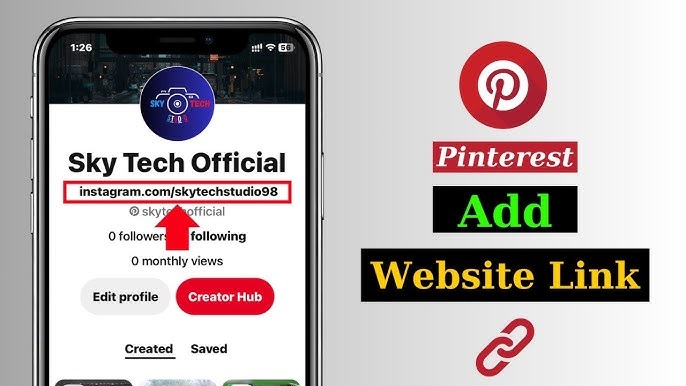
Pek çok insan Pinterest'in sadece güzel görseller, moda veya tasarım sevenler için olduğunu düşünüyor. Ancak gerçekte, bu, web sitenizin önemli bir trafik çekmesine yardımcı olabilecek potansiyel bir kanal. Özellikle, nasıl faydalanacağınızı biliyorsanız.
Pinterest, kullanıcıların ilgilerini çeken içerikleri kaydedip (sabitleyip) paylaştığı bir görsel arama motoru gibi çalışır. Her sabitleme, belirli bir web sitesine yönlendirebilir ve bu, reklam harcaması yapmadan organik trafik artırmaya yardımcı olabilir. İstatistiklere göre, Pinterest kullanıcılarının %85'ten fazlası, bu platformu ürün aramak ve satın almak için kullanıyor, yani eğer içeriğiniz Pinterest'te yer alıyorsa, potansiyel müşterileri çekme olasılığınız çok daha yüksek olacaktır.
Web sitesini Pinterest'e sabitlemek, SEO'yu da iyileştirmeye yardımcı olabilir. Pinterest'ten gelen bağlantılar, web sitesinin güvenilirliğini artırabilir ve Google sıralamasına yardımcı olabilir. Önemli olan, bu faydaları en üst düzeye çıkarmak için web sitesini Pinterest profilinize doğru şekilde eklemeyi bilmektir.
II. Web sitesini Pinterest'e nasıl sabitlersiniz?
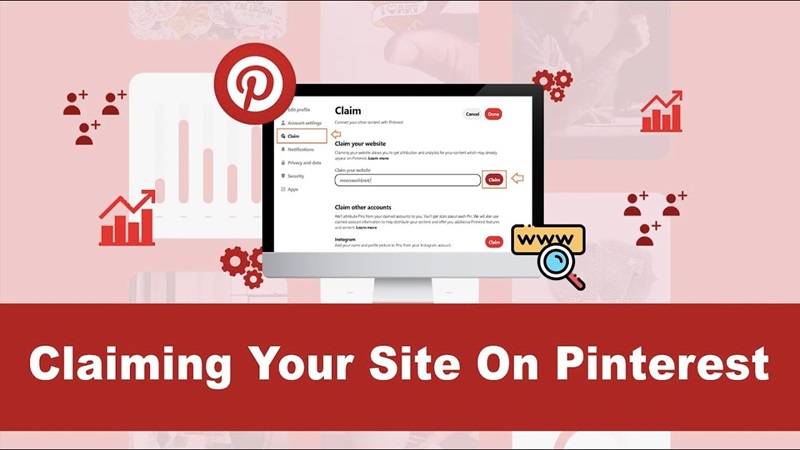
Eğer bir blogunuz, çevrimiçi mağazanız veya herhangi bir web siteniz varsa, doğru şekilde Pinterest ile bağlantı kurmak için aşağıdaki adımları izleyin.
Adım 1: Pinterest Hesabınıza Giriş Yapın ve Ayarlar Sayfasına Gidin
Web sitenizi profilinize eklemeden önce Pinterest hesabınıza giriş yapmanız gerekir. Hesabınız yoksa, e-posta adresinizle, Google hesabınızla veya Facebook hesabınızla ücretsiz kayıt olabilirsiniz. İşletme hesabı (Pinterest Business) kullanmak, özellikle web sitenize yönlendiren pinlerin performansını takip etmek istiyorsanız daha fazla fayda sağlar.
Başarıyla giriş yaptıktan sonra, ekranın sağ üst köşesindeki profil fotoğrafınıza tıklayın. Bir menü açılacak ve “Ayarlar” (Settings) seçeneğine tıklayarak hesap yönetim sayfasına ulaşabilirsiniz.
Adım 2: “Web Sitesi Doğrulama” Bölümüne Gidin ve Web Sitesi URL’sini Girin
Ayarlar sayfasında “Web Sitesi Doğrulama” (Claim Website) bölümünü bulun. Burada Pinterest, web sitenizin sahipliğini eklemenizi ve doğrulamanızı sağlar.
Web sitenizin URL’sini girmenizi isteyen bir kutu göreceksiniz. Web sitenizin tam adresini, https:// protokolü dahil, doğru bir şekilde yazın. “Doğrula” (Claim) butonuna tıklayarak Pinterest’e isteğinizi iletin.
Bu noktada, Pinterest’in sizi gerçek sahibi olarak tanıyabilmesi için web sitenizin sahipliğini doğrulamanız gereken önemli bir adım olacaktır.
Adım 3: Pinterest ile Web Sitesi Sahipliğini Doğrulayın
Pinterest, kullanıcıların ekledikleri web sitelerinin yönetim yetkisine sahip olduklarını kanıtlamalarını ister. Bunu yapmak için, doğrulama için üç yöntemden birini seçmeniz gerekecek.
Yöntem 1: Web Sitesinin <head> Bölümüne HTML Etiketi Ekleyin
Bu, en yaygın yöntemdir ve özellikle web sitesi kaynak koduna erişimi olanlar için uygundur. Bu yöntemi seçtiğinizde, Pinterest size kısa bir HTML kodu verecektir.
Bu kodu kopyalayın, ardından web site yönetim kısmına gidin. Ana sayfanın HTML dosyasını açın ve bu kodu <head> etiketi içerisine ekleyin. Eğer WordPress platformu kullanıyorsanız, HTML etiketi eklemek için:
-
Insert Headers and Footers eklentisini yükleyin ve kodu <head> kısmına yapıştırın.
-
Eğer kullanılan tema destekliyorsa, Görünüm (Appearance) > Özelleştir (Customize) > Ek Ayarlar (Additional settings) kısmına gidip kodu ekleyebilirsiniz.
İşlem tamamlandığında, kaydedin ve ardından Pinterest’e geri dönüp "Tamamlandı" (Submit) butonuna basarak doğrulama talebinizi gönderin.
Yöntem 2: HTML Dosyasını İndirin ve Web Sitesinin Sunucusuna Yükleyin
Eğer web sitesi sunucusuna erişiminiz varsa, bu yöntemi seçebilirsiniz. Pinterest size bir HTML dosyası verecek, bu dosyayı bilgisayarınıza indirmeniz ve ardından web sitesinin kök dizinine, dosya yöneticisi veya FTP aracılığıyla yüklemeniz gerekecek.
Örneğin, web siteniz www.example.com ise, HTML dosyasını www.example.com/pinterest.html adresine yüklemeniz gerekir.
İşlem tamamlandığında, Pinterest’e geri dönün ve "Tamamlandı" butonuna basarak sistemin web sitenizi kontrol etmesini ve doğrulamasını sağlayın.
Yöntem 3: DNS Kayıtlarıyla Doğrulama (Domain Name System)
Eğer kaynak kodunu düzenlemek ya da dosya yüklemek istemiyorsanız, DNS üzerinden doğrulama yöntemini kullanabilirsiniz.
Pinterest size bir TXT kaydı verecek, bu kaydın içeriğini kopyalamanız ve web sitenizin alan adı yöneticisine (genellikle alan adını satın aldığınız yerden, örneğin GoDaddy, Namecheap, Cloudflare veya Google Domains gibi) erişmeniz gerekecek.
- DNS yönetim kısmında, “Yeni Kayıt Ekle” (Add New Record) seçeneğini seçin.
- Kayıt türü olarak TXT’yi seçin, Pinterest’in sağladığı içeriği değer (Value) kutusuna yapıştırın ve kaydedin.
Kayıt eklendikten sonra, Pinterest’e geri dönün ve “Tamamlandı” butonuna basarak Pinterest’in doğrulama yapmasını sağlayın. Bu işlem, alan adı sağlayıcınıza bağlı olarak birkaç dakika ile birkaç saat arasında sürebilir.
Adım 4: Doğrulama Durumunu Kontrol Etme ve Süreci Tamamlama
Doğrulama talebini gönderdikten sonra, Pinterest’in kontrol etmesini beklemeniz gerekecek. Genellikle, her şey doğru ayarlandığında doğrulama işlemi birkaç dakika içinde tamamlanır. Ancak, bazı durumlarda 24-48 saate kadar sürebilir.
Doğrulama durumunu, ayarlarda “Web Sitesi Doğrulama” (Claim Website) bölümüne geri dönerek kontrol edebilirsiniz. İşlem başarılı olursa, web siteniz yanında onay işareti (✔) ile görüntülenir.
Web siteniz doğrulandıktan sonra, Pinterest üzerinde daha fazla gelişmiş özellikten faydalanabilirsiniz, örneğin Pinterest Analytics ile analiz takibi yapabilir ve içeriklerinizi daha etkili bir şekilde tanıtabilisiniz.
Adım 5: Web Sitesinden Pinterest’e İçerik Paylaşarak Görüntülenme Sayısını Artırma
Web siteniz doğrulandıktan sonra, web sitenizden Pinterest’e içerik pinlemeye başlayabilirsiniz. Bu, trafiği artırmak ve bu platformu en iyi şekilde değerlendirmek için önemli bir adımdır.
Aşağıdakilere dikkat edin:
-
Çekici görseller kullanın: Pinterest görsel odaklı bir platformdur, bu yüzden dikkat çekici görseller içeriğinizin daha fazla öne çıkmasına yardımcı olacaktır.
-
Her pin için ayrıntılı açıklamalar ekleyin: İçeriğinizin arama sonuçlarında görünmesini sağlamak için anahtar kelimeler içeren açıklamalar yazın.
-
İçeriği düzenli olarak paylaşın: Sadece bir kez pinleyip unutmamalısınız. Takipçilerinizi elde tutmak için düzenli pinleme stratejisi oluşturun.
-
Web sitenizde “Pinterest’e Kaydet” butonunu ekleyin: Bu, ziyaretçilerin içeriklerinizi kolayca panolarına kaydetmelerini sağlar, böylece organik erişimi artırır.
III. Web adresimi Pinterest’te HTTPS ile kaydedemiyorum – Çözüm Yolu
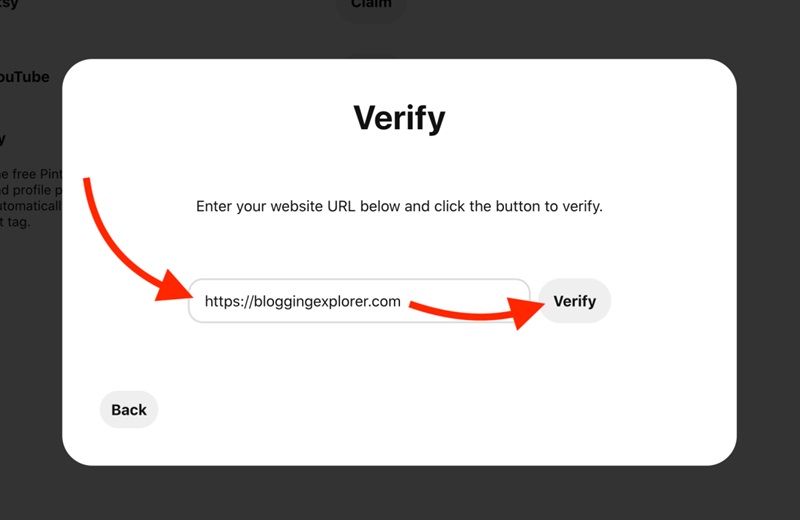
“Web adresimi Pinterest’te HTTPS ile kaydedemiyorum” Bu hatanın nedeni, SSL sertifikası ile ilgili bir sorun, URL format hatası veya Pinterest kaynaklı bir sorun olabilir. Aşağıda, bu problemi kesin bir şekilde çözmek için detaylı çözüm yollarını bulabilirsiniz.
1. Web Sitesinin SSL Sertifikasını Kontrol Edin
Pinterest’te web adresinizi kaydedememenizin en yaygın nedenlerinden biri, web sitenizin SSL sertifikasının doğru şekilde ayarlanmamış olmasıdır. Pinterest, HTTPS kullanan web sitelerinin geçerli bir SSL sertifikasına sahip olmasını gerektirir. Sertifikanızın süresi dolmuşsa veya yanlış kurulmuşsa, Pinterest sitenizi tanımayabilir.
SSL sertifikanızın durumunu, Chrome tarayıcısında web sitenizi ziyaret ederek kontrol edebilirsiniz. Eğer adres çubuğunun yanında yeşil bir kilit simgesi görüyorsanız, bu sertifikanızın geçerli olduğunu gösterir. Ancak, "Güvenli Bağlantı Yok" uyarısını görüyorsanız, SSL sertifikanızı tekrar kontrol etmeniz gerekir.
Eğer web sitenizin SSL sertifikası yoksa veya süresi dolmuşsa, hosting sağlayıcınızla iletişime geçerek yeniden kurulum yapmalarını isteyebilirsiniz. Bugün birçok hosting sağlayıcısı, Namecheap, Bluehost veya SiteGround gibi firmalar, Let's Encrypt aracılığıyla ücretsiz SSL desteği sunmakta ve böylece HTTPS'yi kolayca etkinleştirmenizi sağlamaktadır.
2. Web Sitesinin Tamamen HTTPS Üzerinden Çalıştığından Emin Olun
SSL sertifikasına sahip olsanız bile, web siteniz HTTPS’ye tamamen geçiş yapmamışsa hala hata alabilirsiniz. Bazı web siteleri, eski HTTP protokolü üzerinden yüklenen bazı içerik veya görselleri tutabilir, bu da "karışık içerik" (mixed content) hatasına yol açar. Bu durumda, Pinterest, web sitenizi güvenli kabul etmediği için onaylamayabilir.
Bu hatayı kontrol etmek ve düzeltmek için, Why No Padlock aracını veya Chrome DevTools'u kullanarak web sitenizi tarayabilir ve HTTPS'ye geçmemiş içerikleri bulabilirsiniz. Eğer web sitenizde HTTP içerik bulunursa, bağlantıları düzelterek veya Really Simple SSL gibi bir eklenti kullanarak (WordPress kullanıyorsanız) tüm içerikleri otomatik olarak HTTPS’ye geçirebilirsiniz.
3. Pinterest’e URL Formatını Girerken Kontrol Edin
Web sitenizi Pinterest’e kaydedememenizin bir diğer nedeni, URL formatının yanlış girilmesidir. Web sitenizi profilinize eklerken, doğru adresi girmeniz gerekir, bu da "https://" ön ekini içerir. Sadece "www.siteadresi.com" veya "siteadresi.com" girerseniz, Pinterest web sitenizi tanımayabilir.
Bu hatayı önlemek için, tarayıcı adres çubuğundan URL’yi doğru bir şekilde kopyalayıp Pinterest’teki onay kutusuna yapıştırmalısınız. Web sitenizin birden fazla versiyonu varsa (HTTP ve HTTPS, "www" ile veya olmadan), HTTPS'yi varsayılan olarak kullandığınızdan emin olun.
4. Web Sitesini Farklı Bir Yöntemle Doğrulamayı Deneyin
Pinterest, web sitesi sahipliğini doğrulamak için yalnızca HTTPS URL'si değil, farklı yöntemler de sunar. Eğer URL girerek doğrulama yapamıyorsanız, aşağıdaki yöntemleri deneyin:
-
HTML dosyasını sunucuya yüklemek: Pinterest, indirebileceğiniz bir HTML dosyası sunar ve bu dosyayı web sitenizin kök dizinine yüklemeniz gerekir. İşlem tamamlandığında, Pinterest’e geri dönüp "Tamamlandı" butonuna basarak doğrulamayı yapabilirsiniz.
-
Ana sayfaya meta etiketini eklemek: Eğer web sitenizin kaynak koduna erişiminiz varsa, Pinterest tarafından sağlanan meta kodunu kopyalayıp ana sayfanın <head> bölümüne yapıştırmayı deneyin.
-
DNS doğrulaması kullanmak: Eğer teknik bilginiz varsa, alan adınızın DNS ayarlarına bir TXT kaydı ekleyebilirsiniz. Bu yöntem, sistemin güncellenmesi için biraz zaman alabilir, ancak Pinterest’te web sitenizi doğrularken HTTPS hatası alıyorsanız en etkili yöntemdir.
5. Tarayıcı Önbelleğini Temizleyin ve Tekrar Deneyin
Yukarıdaki adımları kontrol ettiyseniz ancak hala web adresinizi Pinterest’te kaydedemiyorsanız, tarayıcınızın önbelleğini temizlemeyi deneyin. Bazen, tarayıcı eski bir web sitesi versiyonunu saklayabilir, bu da istenmeyen hatalara yol açabilir. Tarayıcı ayarlarına gidip > Tarama verilerini temizle > Önbelleği temizle seçeneğini seçerek, web sitesinin en son bilgilerin tekrar yüklenmesini sağlayabilirsiniz.
Ayrıca, web sitesini gizli modda açmayı veya farklı bir tarayıcı kullanmayı deneyebilirsiniz, böylece hatanın devam edip etmediğini kontrol edebilirsiniz. Eğer hata sadece belirli bir tarayıcıda görünüyorsa, sorun web sitesinde değil, tarayıcınızın ayarlarında olabilir.
6. Pinterest Destek Ekibiyle İletişime Geçin
Yukarıdaki yöntemleri denediyseniz ancak hala sorun yaşıyorsanız, son adım Pinterest destek ekibiyle iletişime geçmektir. Pinterest destek sayfası üzerinden destek talebi gönderebilir, karşılaştığınız hatayla ilgili ayrıntıları, ekran görüntüleri ve hata açıklamalarıyla birlikte iletebilirsiniz.
Pinterest, yanıt vermek için birkaç gün alabilir, ancak eğer hata sistemlerinden kaynaklanıyorsa, teknik ekip bir çözüm sunacaktır. Bu süre zarfında, tüm ayarlarınızın doğru olduğundan emin olmak için yukarıdaki adımları tekrar deneyebilirsiniz.
Küçük hataların, Pinterest üzerinden müşteri çekme fırsatınızı kaçırmanıza neden olmasına izin vermeyin! Web sitenizi Pinterest’te nasıl pinleyeceğinizi öğrenmişseniz, hemen bugün deneyin ve nasıl bir etki yarattığını görün. Eğer HTTPS ile ilgili bir sorununuz varsa, SSL sertifikanızı kontrol edin ve tekrar deneyin. Snappin, doğru şekilde yapıldığında trafiğinizdeki değişimi net bir şekilde göreceğinize inanıyor. Başarılar dileriz!
